Au lancement de FIFA, un message aussi limpide qu’inquiétant : “No compatible graphics device found”. Si votre partie se stoppe net sur cet écran, pas de panique : ce guide s’attarde sur les origines possibles de cette alerte et propose des pistes concrètes pour retrouver un rendu fluide et des graphismes à la hauteur. On décortique les réglages, les pilotes, le matériel, et même quelques astuces dignes d’un technicien chevronné.
Comprendre l’alerte “No compatible graphics device found”
Lorsque FIFA ne repère pas de carte graphique satisfaisant ses exigences, il affiche ce message d’erreur. En substance, le jeu n’arrive pas à dialoguer avec votre GPU, soit parce que le pilote est absent ou trop ancien, soit parce que le matériel ne répond pas aux standards DirectX ou Vulkan imposés. Concrètement, sans carte reconnue, FIFA ne peut pas initialiser son moteur 3D.
Ce blocage intervient généralement avant même l’écran de sélection du mode de jeu. Si vous vous retrouvez face à un écran noir avec ce libellé, le souci se niche dans la compatibilité entre le pilote, la version de DirectX et la configuration matérielle.
Causes fréquentes
Pilotes graphiques obsolètes ou incompatibles
Les éditeurs de GPU (NVIDIA, AMD, Intel) publient régulièrement des mises à jour pour optimiser leurs drivers. Une version trop ancienne peut empêcher FIFA de détecter votre carte. À l’inverse, une version bêta ou corrompue peut créer des conflits. D’après la documentation officielle NVIDIA, un driver certifié WHQL assure une meilleure prise en charge des titres récents.
Configuration ou fichiers de jeu corrompus
Un fichier endommagé dans le répertoire FIFA peut bloquer l’initiation du moteur graphique. Cela englobe le fichier de paramètres (FIFASettings.cfg) ou certains modules DirectX intégrés au launcher. Dans de rares cas, la corruption s’attaque au système de rendu (DXGI) et empêche toute détection de GPU.
Matériel non pris en charge ou défectueux
Les GPU entrée de gamme ou antérieurs à la génération DirectX 11 peuvent être exclus. De même, un slot PCIe défaillant ou une carte endommagée (panne mémoire, ventilateur bloqué) peut interrompre la communication. On rencontre parfois ce cas sur certaines configurations de portable, où la carte intégrée se substitue mal à la puce dédiée.
Vérifier la compatibilité matérielle
Avant toute manipulation logicielle, un coup d’œil rapide au matériel s’impose :
- Modèle GPU : repérez le nom exact dans le Gestionnaire de périphériques ou via un outil comme GPU-Z.
- Version DirectX : appuyez sur
Win+R, tapezdxdiag, et vérifiez la version dans l’onglet Système. - Mémoire vidéo : FIFA requiert au minimum 2 Go pour une expérience correcte en 1080 p.
- Slot PCIe : assurez-vous que la carte est bien en PCIe 3.0 ou supérieur.
| Élément | Configuration minimale | Configuration recommandée |
|---|---|---|
| GPU | DirectX 11, 2 Go VRAM | DirectX 12, 4 Go VRAM |
| Processeur | Intel Core i3 / AMD FX | Intel Core i5 / AMD Ryzen 5 |
| Mémoire RAM | 8 Go | 16 Go |
| Système | Windows 10 (64-bit) | Windows 11 (64-bit) |
Solutions pas à pas
1. Mettre à jour vos pilotes graphiques
Rendez-vous sur le site du fabricant pour télécharger le pilote WHQL le plus récent. Sous Windows 10 et 11, l’outil GeForce Experience (NVIDIA) ou Radeon Software (AMD) simplifie l’installation. Après l’update, redémarrez le PC pour être certain que toutes les librairies DirectX se chargent correctement.
2. Ajuster les paramètres du lanceur FIFA
Dans Origin ou EA App, accédez aux propriétés du jeu. Sous “Options de démarrage avancées”, ajoutez -dx12 ou -dx11 pour forcer une API spécifique. Parfois, forcer DirectX 11 rétablit la compatibilité si le mode DirectX 12 fait planter le GPU.
3. Exécuter en tant qu’administrateur & vérifier l’intégrité des fichiers
Un clic droit sur l’exécutable FIFA → “Exécuter en tant qu’administrateur” peut lever certains verrous d’écriture. Ensuite, dans l’onglet Propriétés du jeu, choisissez “Réparer le jeu” pour que l’application compare les fichiers locaux avec ceux du serveur EA et restaure d’éventuelles pièces manquantes ou corrompues.
4. Réinstaller DirectX ou forcer la réinitialisation du launcher
Si le message persiste, téléchargez l’installeur Web de DirectX sur le site Microsoft. Laissez l’assistant restaurer les modules manquants. Vous pouvez aussi supprimer le contenu du dossier %ProgramData%/Origin (ou EA App) pour forcer une nouvelle extraction des données de démarrage.
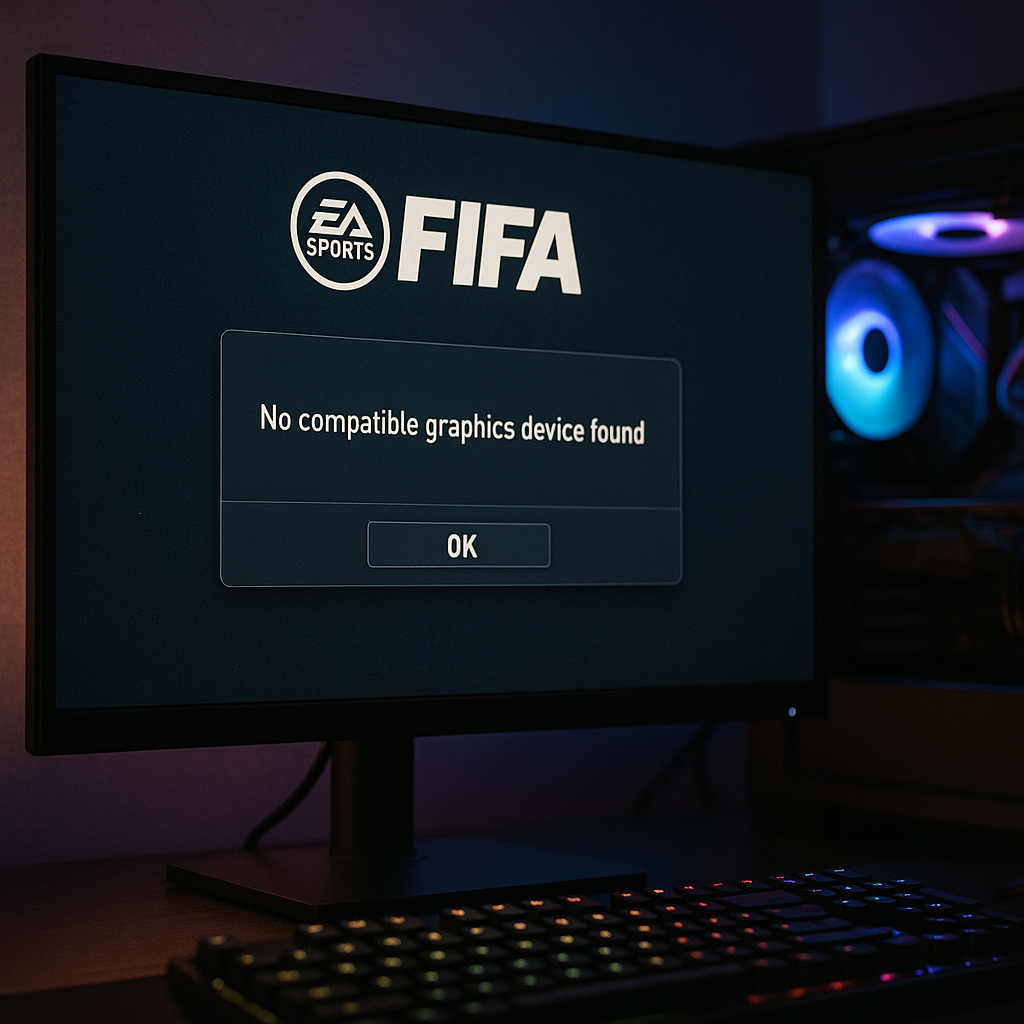
5. Réinstallation complète du jeu
En dernier recours, désinstallez FIFA puis supprimez manuellement le dossier d’installation (généralement sous Program Files (x86)\EA Sports\FIFA). Une installation propre évite de laisser traîner une erreur dans un fichier DLL ou un module d’accélération.
Cas particuliers et astuces avancées
Gestion des GPU externes (eGPU)
Sur certains PC portables, un boîtier eGPU USB 3.1 ou Thunderbolt 3 peut entrer en conflit. Assurez-vous que la carte digitale externe est définie par défaut dans le panneau de configuration NVIDIA ou AMD avant de lancer FIFA.
Utiliser DDU pour désinstaller proprement les drivers
Display Driver Uninstaller (DDU) est un outil gratuit qui nettoie en profondeur vos pilotes. Il élimine traces de registry ou fichiers résiduels. Tout comme en cas d’erreur de dépendance sur Valorant, DDU vous assure un point de départ vierge avant de réinstaller votre pilote.
Quand envisager un support ou un remplacement de GPU ?
Si, après toutes ces étapes, FIFA reste sourd à votre GPU, deux options demeurent : ouvrir un ticket auprès du support EA, en joignant vos rapports DXDiag, ou tester votre carte dans un autre PC. Si la panne se confirme, envisager un upgrade vers un modèle plus récent peut s’avérer nécessaire — surtout pour les titres AAA à forte exigence graphique.
FAQ
Pourquoi FIFA ne détecte-t-il pas ma carte graphique dédiée ?
Le plus souvent, c’est un pilote manquant ou corrompu. Pensez à basculer l’exécutable du launcher en “Haute performance” dans les paramètres Windows, puis actualisez le driver.
Puis-je forcer FIFA à fonctionner avec la carte intégrée ?
Théoriquement oui, via le panneau Intel HD Graphics, mais la plupart des versions ne supportent pas une carte intégrée pour le rendu 3D. La fluidité sera souvent compromise.
Quel rôle joue DirectX dans la détection de GPU ?
DirectX sert d’intermédiaire entre le jeu et l’API graphique. Si votre version est trop ancienne ou s’il y a un conflit de DLL, le GPU ne remontera pas comme “compatible”.










